excel——创建图表说课稿1
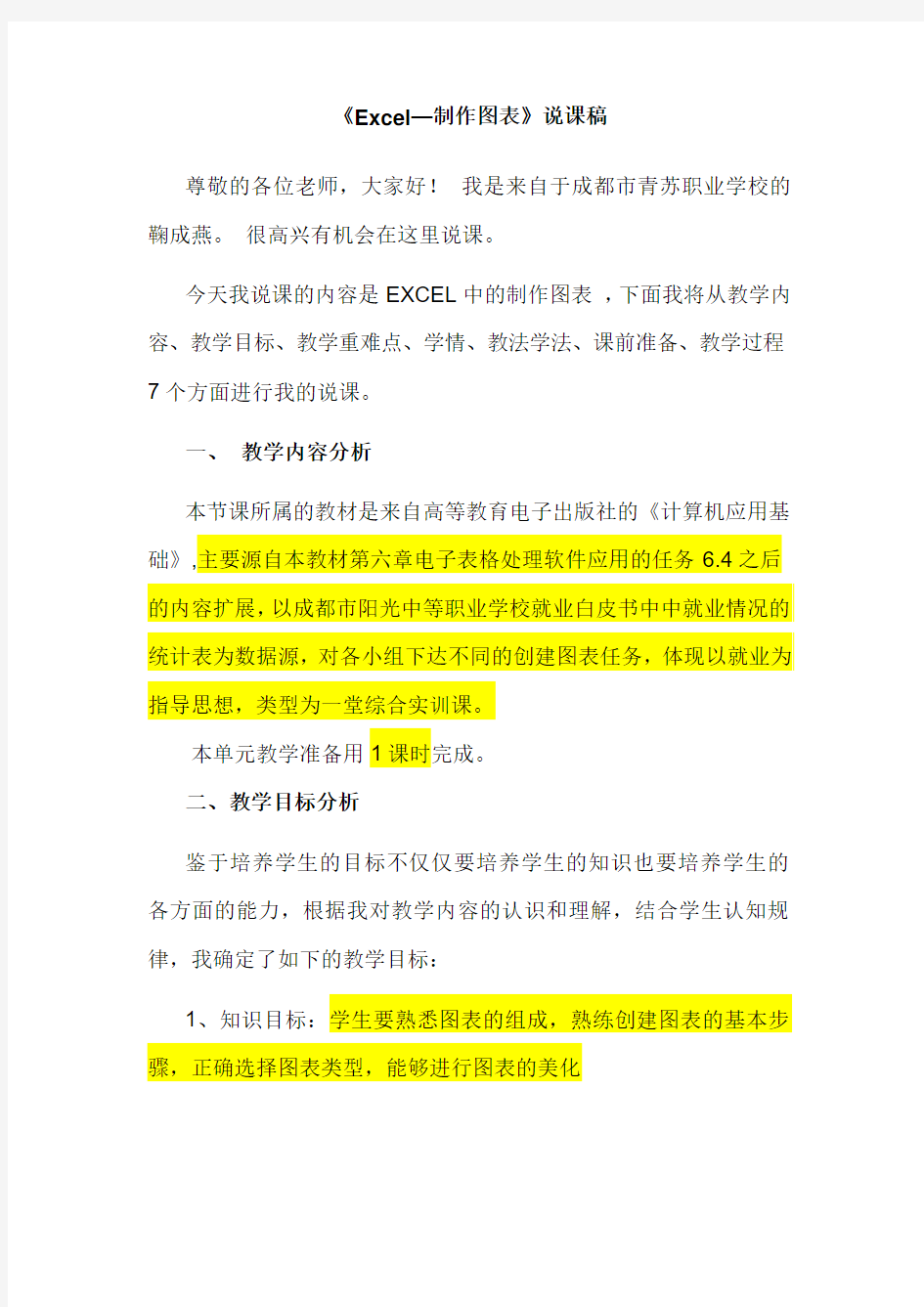

《Excel—制作图表》说课稿
尊敬的各位老师,大家好!我是来自于成都市青苏职业学校的鞠成燕。很高兴有机会在这里说课。
今天我说课的内容是EXCEL中的制作图表,下面我将从教学内容、教学目标、教学重难点、学情、教法学法、课前准备、教学过程7个方面进行我的说课。
一、教学内容分析
本节课所属的教材是来自高等教育电子出版社的《计算机应用基础》,主要源自本教材第六章电子表格处理软件应用的任务6.4之后的内容扩展,以成都市阳光中等职业学校就业白皮书中中就业情况的统计表为数据源,对各小组下达不同的创建图表任务,体现以就业为指导思想,类型为一堂综合实训课。
本单元教学准备用1课时完成。
二、教学目标分析
鉴于培养学生的目标不仅仅要培养学生的知识也要培养学生的各方面的能力,根据我对教学内容的认识和理解,结合学生认知规律,我确定了如下的教学目标:
1、知识目标:学生要熟悉图表的组成,熟练创建图表的基本步骤,正确选择图表类型,能够进行图表的美化
2、能力目标:以项目教学方式,培养运用信息技术对实际问题的思考和解决能力,提升信息素养。
3、情感目标:培养学生团结协作的精神,激发学生的学习兴趣,
提高审美能力,形成对中职就业形势的正确认识。
三、教学重、难点及成因分析
在以上的教学目标下,根据学生理论联系实际能力不强的特点和这一节课的知识,我确定的教学重点和难点是:
教学重点:,如何针对要求选择图表所需数据源以及图表类型
教学难点:图表类型的正确选择,以及如何进一步美化图表
四、学情分析
一堂真正的好课不但要备教学内容、还要备教学对象,接下来我将分析学生的特点,本节的教学对象是职业学校一年级学生,在此课之前已经学过图表的简单创建,了解图表的优势在于更形象直观,能够做到根据指定的图表类型和要求来简单创建图表,但是对于如何根据要求选择正确的数据源和图表类型缺乏思考和理解,对于图表的操作熟练程度不够,不能将所学知识应用于实践。
五、教法分析及学法指导
《课程标准》中明确指出:学生是学习的主人,教师是学生学习的组织者、引导者与合作者。基于以上理念和本节课教学内容、学生特点,我根据当前教学改革的有关精神,遵循以学生为主体,教师为
主导,采用项目教学思想,重点在于项目实施阶段,我确定了以下的教法和学法:
1、教法分析
任务驱动法、小组合作、分层教学
我们常说:“现代的文盲不是不识字的人,而是没有掌握学习方法的人”,因而在教学中还需特别重视学法的指导。
2、学法指导
本着“锻炼学生自主学习能力”的教育理念,本节课我鼓励学生采用
l 自主探索与合作交流
l 分组讨论并完成任务
相结合的方式进行学习,让学生亲自操作,增强学生的主体意识,促进学生对知识的理解和掌握,真正提升学生的信息素养。学生的学习过程,教师要把教法和学法相结合才能发挥出更好的教学效果。
六、教学准备
本节课实践性很强所以我要做的教学准备有:
1、网络教室、液晶投影仪、分组评价表、学件、就业情况统计表
2、将学生分组,挑选电脑操作熟练、能熟悉使用计算机的学生做为小组长。
最后我来具体谈一谈这一堂课的教学过程:
七、教学过程
我采取的教学过程是:
创设情境导入新课(3分钟)—
任务领取,初步完成任务(15分钟)
初步呈现问题,师生共解(10分钟)
完善并提升任务,进一步美化图表(5分钟)
小组展示,师生共评(5分钟)
总结扩展(2分钟)
下面我具体地谈一谈整个教学过程。
环节一、创设情境导入新课
为了让引入更加新颖而且能够激起学生的兴趣,我让学生扮演成都阳光职业技术学校就业办老师这样角色,同时我扮演分管就业工作的副校长这一角色,布置任务——在我校的就业白皮书中直观形象体现我校以及成都市中等职业学校近几年的就业情况。我会提供两项数据源:近年就业统计以及就业白皮书初稿,其中包括了近几年我校
所有专业以及成都市其他区县的就业情况数据(如果真的作为一个实际项目来做,我会把寻找数据这部分直接交给学生去完成)。出于时间考虑,我可能会会先带领同学复习图表的基础知识或者以学件的形式将先前所学的图表创建的基础知识包括不同的图表类型的应用条件课前发放到学生机上。此过程需要3分钟时间。
二、任务领取,初步完成任务
各个小组在收到以上两个数据源以及学件的基础上,会随机领取自己小组的任务卡,根据实际人数情况,初定分5-6小组,至少两个小组会抽到相同的任务卡,比如完成成都市个区县的就业统计或完成我校近5年各专业的就业统计等,这样便于横向比较评价。然后各小组商议、选择自己任务下需要的数据源、初步完成任务。此过程大约需要15分钟时间。
环节三、初步呈现问题,师生共解
在学生完成任务的过程中,肯定会遇到问题,我会请各组同学记录自己从领到任务到完成任务的思考过程以及为何选择该图表类型和在完成任务中遇到的问题,包括已节约和未解决的,同时我会在各组间巡视,关注学生的协作情况,然后根据各小组完成任务和呈现问题的情况,来确定是每个小组都上前还是挑选代表性的完成任务最佳和最困难的小组上前展现。在展现过程中,为了节省时间,我会采用投影的方式,并限定每个小组展现时间,而且会针对上前展现的小组的情况以及站姿、普通话等仪态仪表进行过程评价,对于帮助其他小
组解决问题的小组给予加分,如果各小组都无法解决的问题,我会以技术支持的身份给予协助解决。(预估学生在制作过程肯定会出现问题,比如:同一任务下的两个小组可能会采取不同的图表类型,而同一图表类型下还会选择不同的子图表类型,就可以针对进行比较,也就完成对本次课难点和重点的突破)此过程大约需要10分钟时间。
环节四、完善并提升任务,进一步美化
针对刚刚提出的问题以及解决方法,进一步完善任务,对于完成任务的小组提升任务难度:参考学件——如何美化图表,对其作品进一步美化图表,此过程大概需要5分钟时间。
环节五:小组展示,师生共评
再次请各小组展现自己的任务完成情况,个人和小组完成自评和互评表,教师要对学生的操作进行点评鼓励,此过程需要5分钟时间.
环节六:. 自我总结
请学生起来总结如何正确选择数据源和图标类型,并根据统计的图表简单分析下现在的就业形势,比如自己专业每年就业的变化,和其他学历毕业的比较等,并思考在现有就业形势下自己该如何去做,不足的地方再由老师进行补充,并提出下次课的任务。此过程需要2分钟
Excel高级筛选说课稿
Excel电子表格中《高级筛选》说课稿 计算机二组纪瑞丽 本节课是实训课。采用的是三段式教学模式。即复习、实训、总结。每一个阶段都有灵活多样的教学方法。让学生快乐的掌握操作技巧。做法如下 一、复习 1、自动筛选的特点? 2、在多列设置筛选条件,其中一个条件满即可。让学生上机练习。 在复习内容设计要上承上启下,提出新课题,使学生明确学习目标,达到调动学生积极性的目的,让学生带着问题,有目的地参与教学活动。 例如:我准备49班成绩表作为素材。求出语文、英语、计算机中任何一科大于等于80分都可以。筛选出满足条件的记录。让学生先用自动筛选的方法去做,发现做不出来时,我就告诉他们只有高级筛选才能完成,这样即可以提高学生的求知兴趣,又引出本节课的主题.。 二、实训 1、实训目标:掌握高级筛选的基本操作 2、教学重点、难点 通过对教材的分析,针对学生的实际。确定本节的教学重点是高级筛选条件的书写。高级筛选难点是:正确判断多个条件之间的逻辑关系是“与”的关系还是“或”的关系 3、用游戏的办法突破高级筛选难点 用游戏的办法突破难点,因为高级筛选中涉及的条件比较复杂,从而加深对高级筛选中条件的认识。使学生容易理解。 1)49班学生成绩表。筛选出语文成绩大于等于80分或计算机成绩大于等于80分的记录 语文成绩大于等于80分学生每人发一面小红旗。计算机成绩大于等于80分学生每人发一面小红旗。手中有小红旗的学生站起来。不管你手中有几面红旗,也不管你是语文得的小红旗,还是计算机得的小红旗。总之你手中有小红旗就符合要求。满足其中一个条件即可。这就是或的关系。 2)49班学生成绩表。筛选出语文成绩大于等于80分并且计算机成绩大于等于80分的记录 手中有两面红旗的站起来。它代表两科都必须大于等于80分。两个条件同时满足。这就是与的关系。 4、操作方法 高级筛选书写条件遵循格式写在黑板上。对照高级筛选书写条件遵循格式,演示如何写高级筛选条件。如何对高级筛选进行操作。板书:操作时提示重点的地方,易错的地方。让学生一目了然。 5用分组比赛方法让学生练习 用分组比赛加分方法调动学生的积极性。前五名是老师检查分别加分:5、4、3、2、1.这五名是组长。检查五个小组操作情况。他所在的小组按操作的快慢和正确率情况加分。加分情况同上,组员加分是组长的一半。学生的操作激情高涨,你追我赶。学生在检查的过程中即可增长了知识。又充分发扬他们的
《电子表格基本操作》说课稿
《电子表格基本操作》说课稿 各位评委老师,你们好!我今天我说课的题目是《电子表格基本操作》。本节课出自高等教育出版社出版的《计算机应用基础》第3版(windows7 +Office2010)课本中第五章第2节。我将分六个阶段完成说课:一、教材分析;二、学情分析; 三、说教法;四、学法;五、教学过程分析。 一、学情分析 中等职业学校的学生的共性是对理论知识学习兴趣不高,学习比较被动,自主学习能力比较差,但对计算机这门课程还是充满好奇心,由于进校学生来源不同,刚接触应用软件不久,一般还没有真正掌握学习应用软件操作的方法,技能基础和个性差异大。本课设计的任务要顾及到学生的学习兴趣之外,更注重实用性,并对学生的技能基础和个体差异进行考虑。 二、教材分析 (一)教材的地位和作用 Excel是办公自动化教程中的一个重要组件,是一种以“表格”形式管理和分析数据的软件。Excel2010的全新改版增强了它的功能,而且操作界面新颖,给用户全新的体验。在这种全新感受的驱使下会让学生产生强烈的兴趣。本节内容主要讲解的是电子表格处理软件基本操作。这个知识点是为以后学习表格数据的处理打基础,所以是学习Excel的一个重点。因此,无论是从教材编排来看,还是从实际需要来看,本节的内容都非常重要。 (二)、教学目标 我根据学生的认知结构、学习现状及教学大纲的要求,制定如下教学目标:1.知识目标 (1)掌握编辑工作表数据的方法,包括删除或插入单元格、行或列。 (2)掌握调整行高与列宽;复制与粘贴单元格等。 (3)掌握管理工作薄的方法,包括在工作簿里创建,复制和移动工作表。 2.能力目标 (1)培养学生主动观察思考问题的能力、创新能力。 (2)培养学生的自主学习能力、小组协作学习能力。 3.情感目标 (1)培养学生认真、细致的学习态度。 (2)通过发现问题、解决问题的过程,培养学生合作精神,增强学生的求知欲和对学习计算机的热情。 (三)、教学重点和难点 1.教学重点: (1) 灵活运用删除或插入单元格、行或列的操作方法,会根据需要快速和精确方式调整工作表的行高与列宽。 (2) 能熟练复制、粘贴和移动单元格。 (3) 会熟练创建,复制和移动工作表。 2.教学难点: 掌握工作表数据的编辑方法。 三、教学策略 因为信息技术课是一门“知识性与技能性相结合”的基础工具课,必须培养学生灵活运用所学知识的能力。如果采用传统的“教师教,学生学”的教学方法,
《Excel建立图表》教案.doc
《 Excel建立图表》教案 教学目标:认识图表的基本样式,学会建立和修饰图表。 教学重点:利用图表向导建立图表,图表的编辑。 教学难点:图表的修饰。 教学方法:讲授,演示。。 一、组织教学 二、复习导入 前面我们学习了如何对数据进行分析,在实际生活中,有时我们为了能够直观的展现数据和分析数据,需要用折线图、柱形图或饼图表示表格中数据的比例关系,通过图表可以将抽象的数据形象化,便于我们理解、分析。 三、讲授新课 (一)、认识图表 下图就是EXCEL提供的一种饼图图表 这张“我国土地利用类型”图表,能直观地看出我国土地利用的整体水平,也能反映出不同类型之间的差异。 EXCEL中有很多的基本图表可供选择,我们只介绍其中的折线图、柱形图和饼(二)、利用“图表向导”制作例如:前面介绍的例子: 在学生成绩表中针对语文成绩制作一个折线图: 学生成绩表 学号 姓名政治语文数学英语总分平均分 9801 王小红 84.5 91 88 85
9802 梁虹春 87 95 81 91 9803 冯立峰 77 84 79 74 9804 吕国华 80 88 91 78 9805 胡建军 91 86.5 74 80 9806 李静静 90 87 91 96 9807 马晓莉 82 93 97 89 步骤1:选定用于制作图表的数据区和数据标志区。在此例中我们选择A1:A8和D1:D8,其中A1:A8为图表的标志区,D1:D8为图表的数据区。 步骤2:单击常用工具栏上的“图表向导”按钮,出现“图表类型”对话框: 在对话框左边的图表类型里选择相应的图表类型,右边选择相应的子图表类型。在此例中我们选择“簇状柱形图”。 步骤3:单击“下一步”,出现“图表源数据”对话框,对数据区域和系列进行设定。 步骤4:单击下一步,出现“图表选项”对话框,对“标题”、“坐标轴”、“网格线”、“图例”、“数据标志”和“数据表”分别进行设定。 步骤5:单击下一步,出现“图表位置”对话框,对图表的位置进行设定。 步骤6:单击“完成”按钮,图表制作就完成了,如下图所示: (三)、修饰图表 1、移动图表位置和调整大小 单击图表区域,选定图表,被选定的图表周围有8个黑色的小方块,在图表区域内按下鼠标左键,并拖动,既可以移动图表的位置。把鼠标指针移到图表右下角的黑色小方块上,当鼠标指针变成双箭头时,按下左键拖动,即可改变图表的大小。双击图表区的空白处,出现“图表区格式”对话框。单击图表外任意一点,取消图表上的黑色小方块。 2、修改图表内容
EXCEL工作表的管理说课稿
《EXCEL 工作表的管理》说课稿 二O 一O 年五月十日 说课题纲 教学任务的设计 教学任务的实施 教学资源 教学方法和组织形式 教学过程 教学反思 学情分析 教学目标标 教学内容 教学内容分析 课型分析
《EXCEL工作表的管理》说课稿 一、课型分析 本课的课型是“理实一体化”的课型,其知识点/技能点是按任务的工作过程来序化的,在教学过程中,实现“做中学、做中教”,学生学练结合,把所学到的知识/技能马上用于任务的实现。由于每个任务都有明确清晰的成果展现,随着任务的逐步实现,使学生不断受到成功的剌激。从心理学的角度而言,好奇、探究的倾向是人与生俱来的一种生物性需要。当人们在对事物的好奇与探究中得到了成功从而获得心理满足的时候,这种行为就会被强化。为了再度获得这种心理满足,他们就会继续这种行为,对知识表现出求知的欲望。所以,理实一体化教学可以避开学生对知识的保持能力弱、迁移能力差等弱点,有利于维持学习兴趣、提高学习自信心和激发认知的内驱力。 二、教学内容分析 本课程选用的教材是高等教育出版社出版的《计算机应用基础(winxp+office2003)》,教学内容是Excel基本操作中的“管理工作表”。这是在Excel“编辑工作表”的基础上对工作表进行管理,其主要操作有工作表的重命名、移动、复制,新增工作表和工作表的保护。所以这本节内容不仅是教材内容从单表操作到多表操作的重要过渡,也是学习者学习方法的一个重要提升。 三、学情分析 1、我的教学对象是2011级春季班的学生,他们具有目前中职学生的共同特点:对知识的保持能力、迁移能力较差、求知欲弱;而且学生来自不同的地区,计算机普及、应用的程度存在着地域差异,使得同一个班的学生对计算机知识的领悟能力、同化能力、实操能力的差异较大,从而形成了本班学情的固有特点。 2、经过几周的课程的学习,学生已经能够对windows进行基本操作,其中“文件管理”是作为重点进行过强化训练的;学生也能够对word进行基本操作(包括对word文档设置保护)。所以存在这样的可行性,就是通过复习文件管理和word的基本操作,让学生通过自主探究,实现对Excel相关知识的同化。 3、从这几周的学习情况来看,个别学生学习积极性不高,上课不认真,与整体的差距逐渐增大。对此班级教学,难以全面照顾到学生的个体差异,为此,采用异质分组的教学策略,让学生在小组学习的环境中进行交流与协作,许多基本问题在小组学习中得到解决,以便教师腾出更多的时间重点照顾困难学生和解决教学难题。
初中Excel 认识电子表格说课稿
《认识电子表格》说课稿 一、教材内容分析 《认识电子表格》是新时代出版社出版的《信息技术基础》八年级上册第一单元《电子表格基本常识》,第一节《认识电子表格》的内容,本节介绍了Excel的发展历史与过程、主要作用、常用功能、特点、扩展名和基本操作方法,窗口的组成,以及单元格和单元格区域的选定等方法。通过本节课的学习,是为今后学习Excel 制作表格奠定基础,在一定程度上可以提高学生的创造性思维,提高他们的制作和上机能力,通过这部分知识的学习对以后有着非常重要的意义。 二、教学对象的分析 本节课教学对象是八年级的学生,他们的思维非常活跃,有着不断创新的潜力。这些学生有着好动的习惯,喜欢动手操作,利用这一点我想利用他们的思维活跃爱动手的特点,用提问方式来调动他们的积极性。在教学过程中我将采用小组合作,小组探究,引导、讲解、演示以及给时间探讨等方法进行教学。 三、教学目标的确定 知识与技能 了解Excel的发展和作用,掌握Excel电子表格的功能和特点,启动和退出的方法,清楚窗口的组成,对单元格和单元格区域的选定,单元格内输入数,插入删除移动和复制单元格的方法。为以后制作带来方便。 过程与方法 1. 本节课的内容,通过“操作训练”来培养学生动手操作能力,主动获取知识的能力。 2. 利用“自主探究”“技巧展示”来培养学生创新的能力,探索新知识的能力。 3. 利用“知识收藏”来拓宽学生知识面。 情感与价值观 1. 引导学生在探新的欲望中不断的学习,自主学习。 2. 培养学生的操作能力、自学能力、合作能力、创新能力。 四、教学的重点 1、了解Excel的发展、作用和功能的基本知识, 2、Excel的基本操作,以及单元格和单元格区域的选定,在单元格内输入数,插入删除移动和复制单元格等方法 五、教学的难点 单元格和单元格区域的选定的方法。 六、教学过程: 一、导入: 通过小学学习的Excel电子表格的操作导入 我们在小学已经学习了简单的Excel电子表格的操作,叫学生看上学期期末考试的学生成绩表,说:今天我们再来学习它,就是为了进一步了解它是怎样研发、有什么作用、它的功能有多强大。 二、活动一: 问一问你们:
[单选题]在工作表中用图表向导创建图表时
1.[单选题]在工作表中用“图表向导”创建图表时,第四个对话框是让用户选 择。 (A)、正确的数据区域引用及数据系列产生在“行”或“列” (B)、所生成图表的位置是嵌入在原工作表还是新建一图表工作表 (C)、图表标题的内容及指定分类轴、数据轴 (D)、适合的图表类型 2.[单选题]在计算机内,数据的基本单位是()。 (A)、数据元素 (B)、一个机器字数据 (C)、一个字节数据 (D)、数据项 3. [单选题]要在因特网上实现电子邮件,所有的用户终端机都必须或通过局域网 或用modem通过电话线连接到,它们之间再通过Internet相联。 (A)、E-msil服务器 (B)、本地电信局 (C)、本地主机 (D)、全国E-msil服务中心 4. [单选题]在微型计算机系统中,鼠标是属于()。 (A)、控制器 (B)、输出设备 (C)、输入设备 (D)、存储设备 5.[多选题]将Word文档的连续两段合并成一段,可使用以下那些键?()(A)、[Backspace] (B)、[Esc] (C)、[Ctrl] (D)、[Del] 6. [多选题]在WORD中,要实现“替换”字符串的功能,可以选择什么命令操作? (A)、[Ctrl]+[F]键 (B)、[Ctrl]+[H]键 (C)、“编辑/替换” (D)、“编辑/定位” (E)、“编辑/查找” 7.[单选题]在启动WINDOWS时,桌面上会出现不同的图标,双击图标可浏览计算机上的所有内容。 (A)、收信箱 (B)、我的电脑 (C)、网络邻居 (D)、回收站 8.[多选题]在WORD中,什么情况下,会出现“另存为”对话框? (A)、当文档首次存盘时
《Excel常用函数〉说课稿
《Excel常用函数》说课稿 我说课的题目是《Excel常见函数的应用》。下面就从教材、学生、教法、学法、教学过程设计、任务布置等方面加以说明。 一、说教材 (一)教材分析 《电子表格软件Excel2010》来自黄河出版社出版的Office 2010案例教程。前一章已经学习了Word2010的基本操作,本章是学习电子表格处理的基础,也是整个数据处理的基础。因此,学好《Excel 常见函数的应用》这节课的内容,对于提高学生Excel数据处理能力具有重要意义。 (二)教学目标: 根据以上分析,我确定本章的教学目标如下: 1、知识目标 ①学生主要掌握Excel的初步数据处理知识 2、培养学生对科学的热爱 ②采用任务驱动及分组教学法,使学生感受和学习使用Excel的方法,初步学会表达解决问题的过程和方法 2、技能目标 ①综合应用Sum等函数完成任务,深入体验Excel强大的数据处理能力。 ②提高学生现代办公能力 3、情感态度价值观 结合生活情境,通过亲身体验,培养学生自主学习的意识。 (三)教学重点、难点
根据大纲,依据本节课的教学目标,确定本节课的教学重点、难点为:重点:①掌握函数的组成及参数定义。 ②掌握SUM等五个常用函数的输入方法。 难点:函数的综合应用 二、说学生 本班共16名学生,在学习本章内容前,他们已经学习过Word2010基础操作,具备文档操作的基本能力,整体聪明、爱动,除个别学生基础及动手能力较差外,其他都已具备了初步探究问题的能力,所以在教学中要因材施教,正确引导学生,激发学生的学习兴趣。 三、说教法: 1、任务驱动法: 以完成工资表和成绩表中各项指定数据的计算为本节课的主要任务,通过不同函数输入方法的应用来计算表中的数据,激发他们的学习兴趣。 2、演示讲解法: 在讲解函数输入方法的时候,通过教师机的广播操作,给学生一边演示操作,一边讲解,使学生掌握函数的输入方法。 3、讲练结合法: 教师讲完五种常用函数的输入方法后,将实战演练习题发给学生,使学生能够将新学到的知识应用到实际生活中,并对知识进行再次的巩固。 4、归纳总结法: 小结时,归纳总结函数输入的三种不同方法及实际操作中容易出错的环节,有助于学生在实际应用时,选择适合自己的方法完成计算
excel说课稿
《电子表格》说课稿 各位评委,老师们同学们大家XX好,今天我的说课稿的课题是-------电子表格 当今社会,以计算机和互联网为代表的当代信息技术,正以惊人的速度改变着人们的生存方式和学习方式。加快在中小学普及信息技术教育,使学生从小养成一定的信息素养和收集、处理信息的能力,具有历史性意义。而熟练使用办公软件EXCEL,正是培养学生信息素养的一个重要方面。本课的主要内容就是让学生了解EXCEL的使用。 一、教材分析 我所使用的教材是由全国中小学生计算机教育研究中心北京部组织编写由河北大学出版社出版的《信息技术》初中版第二册(第2版)。本课是本书的第三章——《电子表格》,主要内容是启动EXCEL、建立新工作簿、保存工作簿和设计电子表格。为以后系统深入的学习Excel打基础。 学习本节课的必要性和重要性----------------现代信息技术课标提倡“引导学生融入技术世界,提升信息素养,增强学生的社会适应性,培养信息时代的合格公民”。Excel是继学习Word后Office办公软件中的第二个组件,也是解决实际问题的常用软件,更是培养学生适应信息时代、提高计算机运用能力的重要课程之一。学生能否对Excel的学习产生浓厚的兴趣,就取决对本节课的学习情况 二、学情分析 本次课,我将面对的是初一年级的学生。该年龄段的学生具备了一定的信息素养,掌握了基本的信息技术知识和技能,已经熟练掌握了WORD的操作。他们对于新鲜的、感兴趣的东西,学习积极性特别高,求知欲望强烈,勤于动手、乐于探究。而“动手实践、自主
探究、合作交流”是新课改提倡的主要学习方法。基于以上思考,我决定利用建构主义理论,通过适当的学习活动,创造问题情境,充分发挥学生的首创精神和自主意识,让学生至始至终在快乐中学习,真正体现“以学生为中心”、“以人的发展为本”,实现学生的自主探究、自主学习和合作学习。 三、教学目标 根据教材的编排和我对教材的理解,结合学生已有的认知水平,并以新课改理念作为指导,我确立本课的教学目标为: 1、知识与技能目标:通过课件训练、自学、探究性操作,让学生了解电子表格的功能、特点及应用;熟悉Excel的启动、退出;认识Excel窗口的组成。 2、过程与方法目标:通过学生自主学习、探究学习和合作学习,学会工作簿的建立、设计及保存。 3、情感态度与价值观目标:通过师生的相互交流和团队的合作学习,感受计算机给生活带来的方便和快捷,体验探究问题和学习的乐趣。 四、教学重、难点 根据以上的教学目标,我认为本节课的 重点------电子表格的建立、数据的输入及保存. 难点------电子表格的设计.
《EXCEL中公式与函数的使用》说课稿[1]
《EXCEL中公式与函数的使用》说课稿 我说课的题目是《EXCEL中公式与函数的使用》,下面我将分七个阶段完成说课:一、说教材,二说学情分析,三说教学目标,四说教学重难点,五说教法与学法,六说教学过程,七说教学效果。 一、说教材 本节课是宁夏教育厅教研室编电子工业出版社出版的《初中信息技术》八年级下册第4单元的内容。 从教材的结构上看,本节课的内容一是公式,二是函数,相对地址与绝对地址的引用贯穿其中,条理清晰,重难点突出;前面是后面内容的基础,后面又是前面内容的完善和深层次发展,环环紧扣。 从地位上看,使用公式与函数是EXCEL中统计数据的重要方面,是EXCEL数据处理的基础,并且它与EXCEL前面所讲的单元格地址紧密联系,又是它的延续。在实际生活当中有很多运算都可以通过EXCEL的公式和函数来解决,实用性很强。 二、说学情分析: 本节课的教学对象是初二的学生,总的来说,学生学习计算机的兴趣浓厚,热情较高,经过初中阶段前面的学习,学生有了信息技术的基本知识和一些软件的简单应用经验,具有一定的思维判断能力,在本节课之前,学生已经掌握了EXCEL的一些基本概念和操作,但对数据处理的认识不多,对逻辑性很强的函数更是知之甚少。 三、说教学目标: 由于本节课内容实用性和操作性较强,依据教材分析和大纲要求,制定如下教学目标:1.知识与能力目标: 理解EXCEL中公式与函数、相对地址与绝对地址的概念; 掌握公式、常用函数以及自动求和按钮的使用,并能运用其解决一些实际问题,提高应用能力。 2.过程与方法目标: 注重培养学生的数据处理能力,教会学生收集数据、处理数据、分析数据的一般方法,将能力培养渗透到Excel操作技能的教学中。 3.情感态度与价值观目标: 让学生亲身体验EXCEL强大的运算功能,通过系统学习,培养学生科学、严谨的求学态度和不断探究新知识的欲望。 四、说教学重点与难点: 根据大纲,依据本节课的教学目标,确定本节课的教学重点为: 1.公式的使用 2.EXCEL中相对地址与绝对地址的引用 3.常用函数的使用 根据本节课的重点以及以往的教学经验,学生对于相对地址与绝对地址的理解与引用有一定难度,容易出错,而且掌握不好将直接影响公式与函数的正确运算,故确定本节课的教学难点为: 相对地址与绝对地址的概念与引用 五、说教法与学法:
Excel数据分析说课稿
Excel电子表格中《数据处理》说课稿 信息技术系贾遂民 各位专家和老师们: 我今天要说课的题目是Excel电子表格中《数据处理》一节,我将从说教材,说教法学法,说教学过程几个方面来阐述这堂课 一、教材分析 1.教材的地位与作用 (1)本教材是中国铁道出版社出版的《大学计算机基础》,是“十一五”规划教材。 (2)Excel是第5章办公软件的应用中的一个重要部分,是一种以“表格”形式管理和分析数据的软件 (3)本节内容主要讲解怎样对数据排序、筛选、分类汇总,这个知识点在办公自动化中应用广泛,也是Excel数据应用中的一个重点和难点,因此,无论是从教材编排来看,还是从实际需要来看,本节的内容都非常重要。 2.教学目标 根据本节课教学内容以及学生的特点,结合学生现有知识水平和理解能力确定教学目标如下: (1)知识目标 让学生明确在电子表格中数据处理的重要性,通过对这一节课的教学,让学生掌握:(1)数据清单的概念(2)数据的排序和筛选。(3)数据的分类汇总(2)能力目标 通过培养学生的分析能力、抽象思维能力和动手能力,能对实际问题进行处理。 (3)情感目标 通过教学,充分发挥学生学习的主观能动性,激发学生学习热情,增强学生的求知欲和对本课程的热爱。 3.教学重点,难点 通过对教材的分析,针对学生的实际。确定本节的教学重点是数据的排序,筛选和分类汇总,难点是数据的高级筛选和数据的分类汇总。 二、教法和学法 教法:本节课以“案例讲解—演示—实践”为主线,通过“讲解——观察—总结归纳—实践”的程序,过渡到知识应用和练习。实现对每个知识点的认识理解和记忆,最后达到熟练应用。 学法:(1)采用多媒体互动教学手段,使学生在头脑中加深理解,巩固所学知识。(2)教师少讲、精讲、让学生通过实验学习,在学习过程中理解数据计算在日
Excel图表:创建基本图表
Excel图表:创建基本图表 前面我们在Excel实例系列中学习了很多基础知识和技能,包括图解Excel入门、Excel数据的输入、Excel公式与函数的使用等等。接下来我们将继续通过实例的形式学习一个非常有趣的内容,即Excel图表的制作。 Excel图表可以将数据图形化,更直观的显示数据,使数据的比较或趋势变得一目了然,从而更容易表达我们的观点。 本课我们将通过“图表向导”创建最基本的图表。为了方便想一起进行下面操作的读者朋友,文章末尾提供了原文件供大家下载参考,朋友们可以先下载它到本地电脑,然后打开它和下面的步骤一同操作。 实例背景:小张是一名销售主管,他负责管理三个部门,快到年终了,为了用Excel 统计分析销售情况,他把三个部门2004年第四季度的销售业绩输入到了Excel工作表中(图1)。 为了让三个部门的业绩情况更直观的表显示,他将通过Excel“图表向导”,将数据转化为图表。 思路分析:利用“图表向导”制作图表,首要的一步是选择生成图表的数据区域,接下来根据“图表向导”的提示一步一步操作即可快速生成基本的图表。 操作步骤: 一、创建图表 1. 打开“创建基本的图表(原始文件)”工作薄文件,进入“练习”工作表,选中需要生成图表的数据区域“A1:D4”。 2. 单击“常用”工具栏上的“图表向导”按钮(图2)。或者选择菜单“插入→图表”命令。打开“图表向导”对话框。
3. 默认“图表类型”为“柱形图”和子图表类型(图3),单击下方的“按下不放可查看示例”按钮,可以看到将得到的图表外观的预览。 4. 直接单击“完成”按钮,将在当前工作表中得到生成的图表(图4)。
《Excel工作表的格式化》说课稿
第2节编辑和格式化 【教材分析】 我们现在采用的教材是河北大学出版社出版的《信息技术》,今天讲的是第二册第三章电子表格中的第二节《编辑和格式化》,这节内容是学生在掌握数据输入后能制作一个完整的Excel表格之后,学习如何调整单元格的大小、改变字体、字号、颜色、设置表格边框等,为整个表格的美化奠定基础。 为此我为本节课确定了以下三个教学目标: 【教学目标】 1、知识与技能: 掌握行高、列宽的调整、会设置数据的字体、字号、颜色、表格边框。 2、过程与方法: 利用讲述法、演示法引导学生思考以此培养学生的观察能力,想象力,动手能力。 3、情感态度与价值观: 通过具体实例的操作,激发学生的对美的追求。 【教学的重点、难点】 1、教学重点:表格边框设置。这是表格美化的基础。 2、教学难点:填充颜色和字体颜色容易混淆。 【教材处理】 根据教材的重难点、学生的实际情况以及网络教室传递信息具有的特点,这部分内容我安排2个课时。第一课时学习EXCEL中数据格式的改变。第二课时学习行高和列宽的调整、格式化及表格边框设置等。这里主要说明第二课时的教学方法和教学过程。 现代信息技术教学要遵循以教师为主导,学生为主体,以训练为主线的教学原则。针对本课的教学目标和学生的实际,我为
本课确定的教学方法是: 【教法】 对照式导入:在教学过程当中创设形象生动的教学情境,激发学生的学习兴趣,同时应用讲述法、演示法、比较法、引导学生思考一系列问题,使他们积极主动参与到教学中,在获取知识的同时,培养学生观察、比较和总结的能力。 我为本课确定的学法是: (1)小组讨论法:表格边框和颜色的设置采用两个学生一组讨论的方式进行学习、单元格的大小的调整使用采用模仿性学习法进行学习。 (2)模仿性学习:对设置过程中出现的问题可双双讨论,在探究中找到乐趣。 【具体教学过程】 1.课前准备:将课堂中学生所用到的数据或文件先传至学生机,尽可能避免浪费时间。 2.导入新课:准备一份学生成绩用表格演示给学生看,边看边讲解。 3.授新课 (1)在老师指导下叫1-2名学生演示格式化标题。 (2)教师讲述字体、字号、颜色、内外边框的设置,学生在掌握的基础上,两人一组讨论并练习。 提出问题: 1、怎么删除表格中的行和列? 2、怎么清除不需要的格式? 3、小结本节内容 4、巩固练习 [让学生打开事先准备的习题进行练习(教师可在一旁指导),其中有要求学生记录的要做好笔记,需要讨论的地方要引导学生双双讨论,尽可能使课堂气氛活跃。
用Excel2000做图表
用Excel 2000做图表 2007-04-23 16:34 Microsoft Excel 2000在企业办公、数据处理等方面具有强大的功能。但是,对于如何根据Excel工作表中的数据来创建图表及生成链接,许多人却知之甚少。下面我们以某工厂1990年至1995年的工业年生产总值为例,来说明柱形图表的生成与链接过程。 制作图表 Microsoft Excel 2000的图表模板很多,在生产和销售中,经常用柱形图来描述,这样,有利于 看出并分析其变化趋势。制作图表的步骤如下: 1、选定年份和生产总值两行数值,单击[图表向导],如图1。在图表向导对话框中图表类型选择 柱形图,子图表类型选择簇状柱形图,单击[下一步]。 图1 2、在图表源数据的数据区域中出现“=Sheet1!$A$3:$G$4”,“系列产生在”选择“行”,在系列中的分类X轴标志中填入“=Sh eet1!$B$3:$G$3”,系列对话框中删除“年份”,单击[下一步],如图2。
图2 3、在图表选项中填入图表标题,X轴和Y轴的名称,单击[下一步]。 4、在图表位置的“作为其中的对象插入”中填入“Sheet1”,单击[完成]即可生成图表,如图3所示。 图3 为图表美容
图表生成以后,中间的图形太小,周围的文字又太大,看起来很不舒服,我们可以加以修饰,使 其美观大方。具体做法如下: 1、单击鼠标右键,弹出对话框,选中[图表区格式],弹出图表区格式对话框,首先显示的是图案选项卡,选中[阴影(D)]。单击[填充效果]按钮,在填充效果对话框中您可以选择您喜欢的背景效果,我们在过渡选项卡中选择“单色”、“浅绿色”,将颜色调到合适的深度,如图4,再选择默认的底纹样式“横向”,单击[确定]。 图4 2、以同样的方式修饰绘图区和数据系列区。 3、现在,图表中的文字有些大,绘图区又小。单击图表的纵轴,在字号栏中选择小一点的字体, 或双击纵轴对其进行多项修饰如字体、字号、加粗、刻度等。然后以同样的方法修饰横轴。 4、对图表标题和图例进行修饰,修改字体、字号以及填充效果等,基本和以上方法相同。 5、下面,我们对横轴和纵轴的标题说明加以修饰,如果图表中已经有标题说明,可以用以上的方法,如果没有的话,在绘图区单击鼠标右键,从快捷菜单选择[图表选项],在图表选项中填入图表标题和横坐标、纵坐标的标题,单击[确定]即可。 6、最后,我们调整各部分的大小位置,使之协调美观。这一步用鼠标即可办到,作好的图表如图 5所示。是不是效果不错? 图5 图表与工作表的链接
3.5 在Excel中创建图表
3.5 在Excel中创建图表 3.5.1.Excel中创建图表 Excel 2010图标类型丰富、创建灵活、功能全面、作用强大,可以把不同数据之间的关系更加形象的表示出来,方便用户更加容易的观察到数据的变化。 1.图表的类型 Excel 2010提供了以下几大类图表,其中每个大类中又包含很多子类型,如表3-3所示。 表3-3 Excel的图表类型 2.图表的组成 下面以柱形图为例介绍图表的组成,如图3-61所示。
图3-61 图表的组成 各项功能如表3-4所示。 表3-4 图表组成及功能 3.创建图表 下面以素材文件夹中的“电子产品季度销量表.xlsx”为例,对如何创建图表进行详细讲
解。 步骤1:首先新建一个工作簿,并输入相关的数据,此处打开随书附带光盘中的CDROM|素材|第3章|电子产品季度销量表.xlsx。 说明:对于创建图表所需要的数据,应按照行或列的形式进行组织排列,并在数据的左侧和上方设置相应标题,标题最好是以文本的形式出现。 步骤2:选择需要创建图表的单元格区域,此处选择A2:E7单元格区域。 步骤3:在【插入】|【图表】组中选择一种图表类型,然后在其下拉列表中选择该图表类型的子类型。用户也可以在【图表】选项组中单击对话框启动器按钮,即可打开如图3-62所示的“插入图表”对话框,可以从中选择一种合适的图表类型。此处选择“柱形图”中的“簇状柱形图”。单击“确定”按钮,即可将图表插入表中。 图3-62 选择图表的类型 步骤4 :移动图表位置:光标移动到图表的空白位置,当光标变为时,按着鼠标左键拖动到合适的位置即可。 步骤5:改变图表大小:将光标移动到图表外边框上的四边或四个角的控制点位置,当鼠标指针变为或时,按着鼠标左键拖动调整到合适的大小。 4.将图表移动到新的工作表中 下面介绍如何将插入的图表移动到一个新的工作表中,其具体操作步骤如下:
电子表格系统 Excel2003 说课稿
电子表格系统Excel2003 说课稿 尊敬的各位评委、老师,大家好: 我说课的题目是《电子表格系统Excel2003》。 一、说教材 1、本章内容节选自山东石油大学出版社出版、由“山东省教育厅”组编的山东省高校统编教材《计算机文化基础》。本教材贯彻“以学生为主体,教师为主导”的方针,把提高学生的积极性,培养学生的操作能力作为教育的根本目标。本章所学的内容是在Excel这个软件的基础上进行探究的,通过对本章内容的学习,学生能够对Excel 这个软件有着更深程度的了解,能认识电子表格、掌握如何在工作表输入数据、编辑格式化工作表以及如何对数据进行处理。 2、说教学作用及地位: 现代社会是信息化社会,在工作、生活的各个领域,都有大量的数据信息需要处理,像学习成绩的统计分析、通讯录以及个人信息的管理、工资表格的统计等。随着社会的进步,人们在日常生活中产生的数据越来越多,对处理数据的速度和精度要求也越来越高。然而传统的人工处理数据的方法已经不能满足需求,Excel成为最有效的数据处理工具之一。作为当代大学生就更有必要了解和学习数据的处理,所以对本章内容的学习尤为重要。 3、说教学目标 (1)知识目标 了解软件窗口界面的组成及各部分使用;
工作簿、工作表、单元格和单元格区域的概念及各自的关系; 工作簿的创建、打开、保存及关闭的各种方法; 工作表的管理(工作表的选择、插入、重命名、删除、移动和复制); 页面设置,插入分页符,打印预览,打印工作表; 工作表中各种数据类型(包括文本、数字、日期/时间、公式和函数、批注)的输入方法和技巧; 运算符的种类,单元格的引用。 (2)技能目标 工作表中数据的编辑方法(复制、移动、清除和修改等); 工作表的编辑(行高和列宽的调整;单元格、行、列的插入和删除; 格式化工作表的各种方法(设置工作表中字体和数字格式,数据的对齐方式,工作表标题设置;底纹和边框的设置;格式、样式、模板的使用); 会建立Excel数据库的数据清单; 数据清单中的排序、筛选、分类汇总; 图表的建立与编辑,设置图表格式;在工作表中插入图片和艺术字。 (3)教学重点 行高和列宽的调整; 工作表中数据的格式设置(字体、字号、对齐方式等);
《Excel建立图表》教案
《Excel建立图表》教案 教学目标:认识图表的基本样式,学会建立和修饰图表。 教学重点:利用图表向导建立图表,图表的编辑。 教学难点:图表的修饰。 教学方法:讲授,演示。。 一、组织教学 二、复习导入 前面我们学习了如何对数据进行分析,在实际生活中,有时我们为了能够直观的展现数据和分析数据,需要用折线图、柱形图或饼图表示表格中数据的比例关系,通过图表可以将抽象的数据形象化,便于我们理解、分析。 三、讲授新课 (一)、认识图表 下图就是EXCEL提供的一种饼图图表 这张“我国土地利用类型”图表,能直观地看出我国土地利用 的整体水平,也能反映出不同类型之间的差异。 EXCEL中有很多的基本图表可供选择,我们只介绍其中的 折线图、柱形图和饼图。 (二)、利用“图表向导”制作图表 例如:前面介绍的例子: 在学生成绩表中针对语文成绩制作一个折线图: 学生成绩表 学号姓名政治语文数学英语总分平均分 9801 王小红84.5 91 88 85 9802 梁虹春87 95 81 91 9803 冯立峰77 84 79 74 9804 吕国华80 88 91 78 9805 胡建军91 86.5 74 80 9806 李静静90 87 91 96 9807 马晓莉82 93 97 89 步骤1:A8为图表的标志区,D1:D8为图表的数据区。 步骤2:单击常用工具栏上的“图表向导”按钮,出现 “图表类型”对话框: 在对话框左边的图表类型里选择相应的图表类型,右边选择相应的子图表类型。在此例中我们选择“簇状柱形图”。 步骤3:单击“下一步”,出现“图表源数据”对话框,对数据区域和系列进行设定。 步骤4:单击下一步,出现“图表选项”对话框,对“标 题”、“坐标轴”、“网格线”、“图例”、“数据标志” 和“数据表”分别进行设定。 步骤5:单击下一步,出现“图表位置”对话框,对图表的位置进行设定。 步骤6:单击“完成”按钮,图表制作就完成了,如下图所示: (三)、修饰图表 1、移动图表位置和调整大小 单击图表区域,选定图表,被选定的图表周围有8个黑色的小方块,在图表区域内按下鼠标左键,并拖动,既可以移动图表的位置。把鼠标指针移到图表右下角的黑色小方块上,当鼠标指针变成双箭头时,按下左键拖动,即 可改变图表的大小。双击图表区的空白处,出现“图表区格式”对话框。单击图表外任意一点,取消图表上的黑色小方块。
《Excel中的数据排序》说课稿
《Excel中的数据排序》说课稿 wtt为大家整理的《Excel中的数据排序》说课稿,欢迎大家借鉴与参考,希望对大家有所帮助。 各位评委,各位老师,大家好! 我是……,我说课的题目是《Excel中的数据排序》,我的说课思路分三个部分:教学设计、教学实施、教学收获。 首先,我从三方面说明本节课的教学设计。 一、说教材: 1、教材分析: 本课选自西北农林科技大学出版社的陕西省中等职业学校公共课教学用书《计算机应用基础》中第四章Excel 20xx中第三节第四部分的内容。《计算机应用基础》课的主要目的是提高学生的全面素质和综合职业能力,使学生在掌握计算机应用基础知识和基本技能的基础上,培养他们具有获取、分析和处理各种信息的初步能力,以适应当今社会。 Excel 20xx是一个功能强大的表格处理软件,第三节数据处理是本章的一个重点,也是难点,我计划用3课时完成本节课的教学。第1课时:数据筛选;第2课时:数据排序;第3课时:分类汇总。今天所说的内容是第2课时——数据排序,为新授课。 2、目标分析:
根据目前职业教育“以就业为指导,以能力为本位,以技能为核心”的指导思想,根据本节课的教学内容以及教学大纲的要求,我将培养学生基本能力作为重点,确定教学目标如下:【知识目标】 让学生认识排序在数据处理中的重要性,明确默认排序,掌握排序的多种方法及自定义排序的方法; 【能力目标】 培养学生观察分析能力和自主探究的学习能力,强化操作技能,提高解决实际问题的能力; 【德育目标】 通过教学,充分调动学生学习主动性,激发学习热情,培养并增强学生在研究中学习,在学习中探索的意识。 3、重点、难点分析: 根据中职计算机教学的`要求以及本节课的教学目标,结合教材及学生实际情况,确定重点、难点。 重点:掌握数据排序的两种方法; 难点:理解关键字的含义,学习自定义排序的方法。 4、学情分析: 本节课的教学对象是一年级幼教班学生,该班全是女生,以前接触计算机机会少,操作能力一般,但学习都踏实认真,能很好的配合老师,共同完成教学及学习任务。 5、教学环境分析:
小学信息技术认识excel说课稿
认识Excel说课稿 本次课程取自信息技术教材八年级上册第二章一、教材分析: 《认识Excel》是中小学《信息技术》八年级上册第二章的内容。从内容上看它是个基础性章节,从前后的联系来说它是在续Word之后的又一同类软件。它是Excel的入门篇章,学生对它的兴趣直接影响他在其它小节中的学习,基于这种重要性,我着重在本节中激发学生的认知兴趣、了解它的工作环境以此来铺设学生以后的学习。二、教学目标 知识与技能方面: (1)、了解Excel的功能和特点 (2)、掌握Excel的启动和退出 (3)、通过实例学会Excel表格数据的简单输入 (4)、掌握工作表的建立和保存 过程与方法: (1)、培养学生学习计算机的兴趣; (2)、培养学生敢于尝试,自主探究的学习能力。 情感态度与价值观方面: (1)、培养学生互帮互助、助人为乐的优良品德。 (2)、有意识地培养学生学习知识的积极情感,并进一步激发学生学习计算机的兴趣。
三、教学重难点: 重点:了解Excel的功能和特点 难点:通过实例学会Excel表格数据的简单输入 四、说学生: 本课主要是针对农村初中二年级学生设计的。对初中二年级的学生来说他们已具有一定的独立思维能力,在信息技术知识方面,通过一年多的学习,绝大部分学生已能进行一些基本的操作,但是学生之间还是存在一定的差异,对于基础较好的学生我将放手让他们自学,而对于能力较弱的学生,让他们在同学和老师的引导、示范讲解下完成任务。 另外,由于我校有些学生上信息技术课不带课本,为改变这一现状,我经常会让学生看课本,按课本的内容一个步骤一个步骤进行讲解,对一些和以前重复的知识点,我有意让学生结合课本独立完成。这样不仅可以把学生的注意力带到教材内容上来,还可以让他们知道,如果碰到一些疑难问题,除了可以向老师、同学请教外,课本也是他们最好的老师,从而培养他们的自主学习能力。 五、说教学方案: 1、自学法 本节课内容相对简单,并且和以前知识又较类似,因此我采用了自学法,这样既可以体现学生的主体地位,又可以培养学生的自学能力。 2、范例教学法
《Excel建立图表》教案(最新整理)
《Excel 建立图表》教案 教学目标:认识图表的基本样式,学会建立和修饰图表。教学重点:利用图表向导建立图表,图表的编辑。教学难点:图表的修饰。教学方法:讲授,演示。。一、组织教学二、复习导入 前面我们学习了如何对数据进行分析,在实际生活中,有时我们为了能够直观的展现数据和分析数据,需要用折线图、柱形图或饼图表示表格中数据的比例关系,通过图表可以将抽象的数据形象化,便于我们理解、分析。三、讲授新课(一)、认识图表 下图就是EXCEL 提供的一种饼图图表 学号姓名政治9801王小红84.5:A8为 图表的标志区,D1:D8为图表的数据区。 步骤2:单击常用工具栏上的“图表向导”按钮, 出现“图表类型”对话框: 在对话框左边的图表类型里选择相应的图表类型,右边选择相应的子图表类型。在此例中我们选择“簇状柱形 图”。 步骤3:单击“下一步”,出现“图表源数据”对话框,对 数据区域和系列进行设定。 步骤4:单击下一步,出现“图表选项”对话框,对“标 题”、“坐标轴”、“网格线”、“图例”、“数据标志”和“数据表”分别进行设定。 步骤5:单击下一步,出现“图表位置”对话框,对图表的位置进行设定。 步骤6:单击“完成”按钮,图表制作就完成了,如下图所示: (三)、修饰图表 1、移动图表位置和调整大小 单击图表区域,选定图表,被选定的图表周围有8个黑色的小方块,在图表区域内按下鼠标左键,并拖动,既可以移动图表的位置。把鼠标指针移到图表右下角的黑色小方块上,当鼠标指针变成双箭头时,按下左键拖动,即可改变图表的大小。双击图表区的空白处,出现“图表区格式”对话框。单击图表外任意一点,取消图表上的黑色小方块。 我国的土地利用类型 7% 33% 13% 10% 4%10% 4%19%久久久久久久久久久久 久久 久久 久久久久久久久久久久久久久久 久久久久久久久久久久久久久
Excel中数据的筛选说课稿
《Excel中数据的筛选》说课稿 各位评委、老师,大家好,我今天说课的题目是《Excel中数据的筛选》,下面我将从教材分析、学前分析、教学目标、教学准备、教学过程几个方面来说说我这堂课的设计。 一、教材分析 本节是选取清华大学出版社出版的《Excel 2003中文版入门与提高》第九章第4节的内容,包括自动筛选和高级筛选两种功能。其中自动筛选,通常适用于简单的筛选条件,使用简便快捷;而高级筛选能解决更复杂的条件,功能更强大。通过对数据筛选的学习,学生能灵活的处理各种各样的筛选问题。 二、学前分析 学生在此之前已经掌握一定的数据处理功能(如记录单的使用);可以给出任务,让学生先从自己掌握的知识中寻找解决问题的方法,通过评述,导出新的方法、新的知识。本节内容是让学生增加新的知识,所以,主要采用教师演示方法、对比法、任务驱动法、置疑探究法培养他们的思维和动手能力,先浅进再深入,使学生逐步掌握数据筛选的方法并灵活运用该功能。 三、教学目标 1、明确数据筛选的含义; 2、熟练掌握自动筛选与高级筛选的操作; 3、能根据给定的条件,选择合适的筛选方法,灵活运用,既方便又很好地解决实际问题。 四、教学重点和难点(板书) 1、重点:筛选的种类、方法与应用。 2、难点:正确理解多个筛选条件之间的逻辑关系(与、或关系);从而进行高级筛选条件区域的设置。 五、教学准备:多媒体教学软件,多媒体教学用机一台,学生一人一机,投影仪,互通的网络,教学资料(课件、任务练习、作业)。 六、教学过程(共40分钟) 1、复习(5分钟) 教师通过投影仪出示资料1的电子表格,提出:请对“职工信息表”的数据进行处理,找出所有男工程师的数据信息。引导学生用已知知识想出解决问题的方法。 2、授新课(30分钟) 教师作出演示,导入新课题并简单介绍数据筛选的方法,利用新的知识解决刚才的
- Excel图表制作课件
- Excel中图表的建立.ppt
- Excel中的图表功能.ppt
- Excel图表应用课件
- Excel图表美化(PPT课件)
- 如何利用excel制作图表.ppt
- Excel图表数据汇总PPT课件
- EXCEL表格及图表制作ppt课件
- Excel图表应用课件PPT(共 44张)
- 【精品】PPT高手:最牛的Excel图表PPT模板
- Excel图表制作 课件(共15张PPT)
- Excel数据分析与图表可视化
- Excel图表数据汇总ppt课件
- excel图表制作课件
- Excel图表制作课件
- Excel图表应用课件(PPT 44张)
- Excel图表制作讲解ppt课件
- excel图表制作课件.
